我们在用Excel表格进行数据统计处理时 , 可能会遇到数据开头有空格的情况,这样会造成统计错误,那我们该如何去除空格呢?今天经验啦就给大家介绍两种方法,请看下文介绍 。
如何快速去除excel中文字前后空格?
1、打开excel表格文件 , 发现快递单号在开头位置会有不同的空格,如下图所示,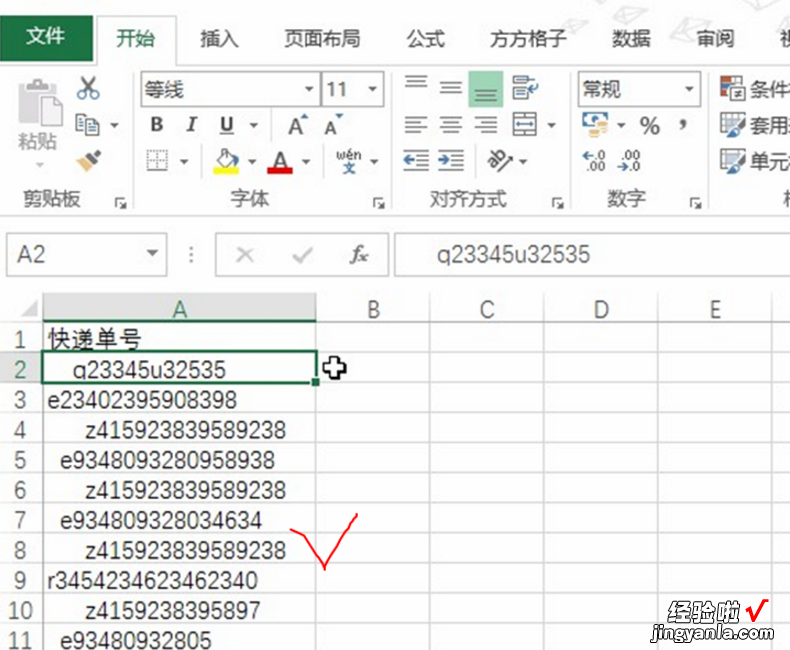
2、第一种方法,在对应位置输入trim函数,然后单击enter可看到开头的空格已经去掉,如下图所示 ,
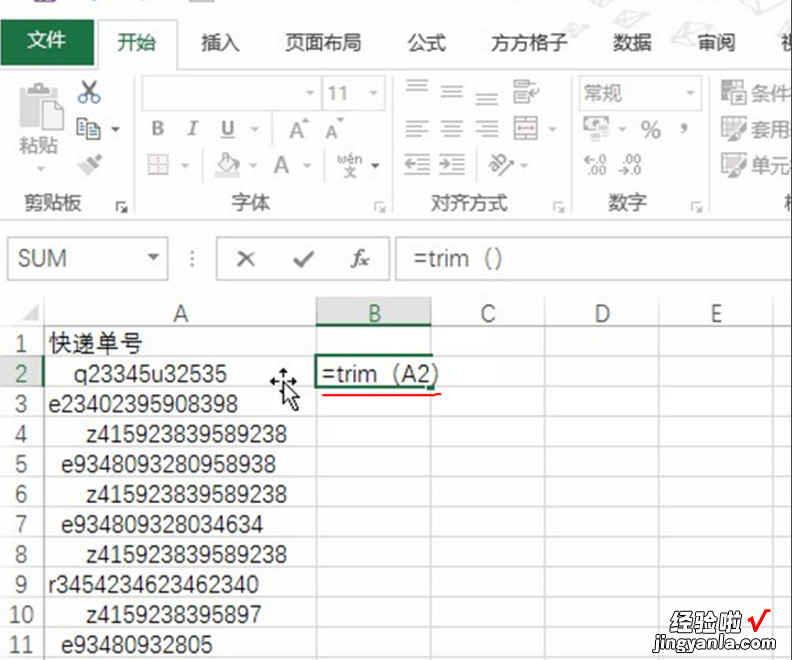
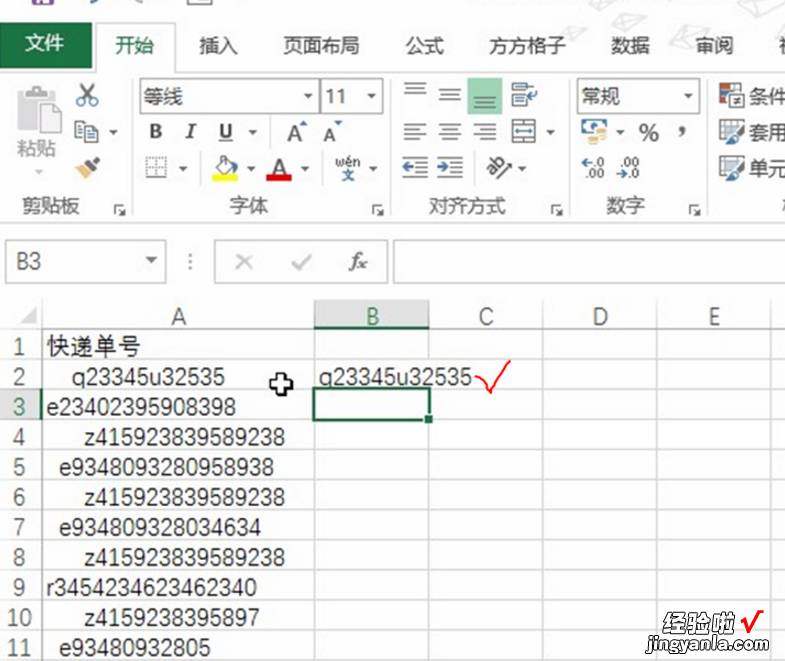
3、去掉之后,我们选择该单元格进行下拉即可,得到全部的去掉空格的快递单号, 如下图所示,
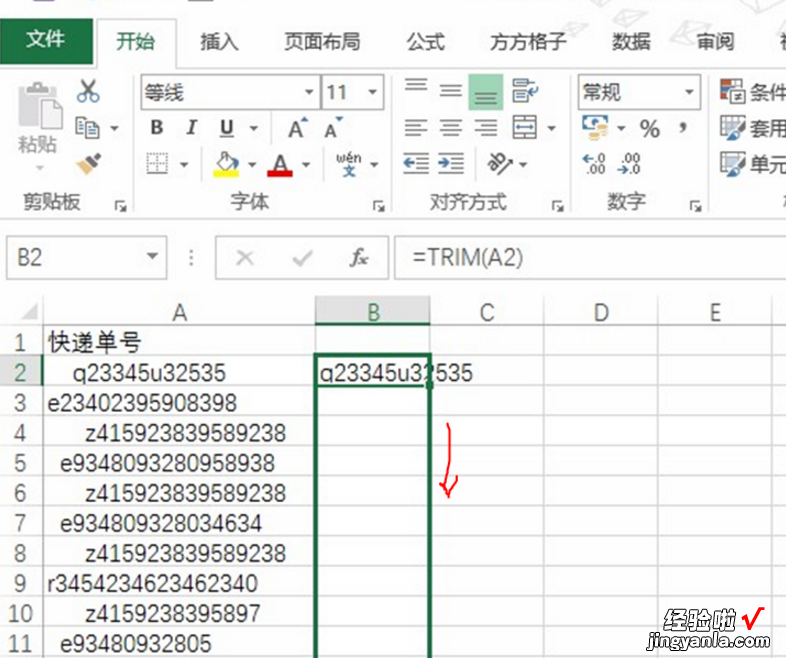
【经验啦教你去除excel中数据开头空格,给你两种方法】
4、第二种方法,我们选中含有开头空格的这些快递单号 , 如下图所示,
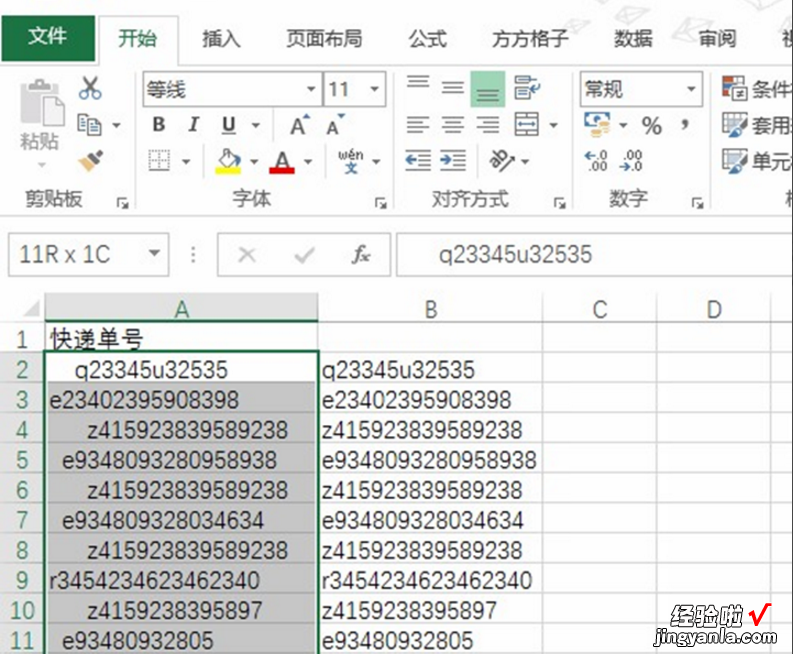
5、然后,单击删除开头空格的按钮,如下图所示,
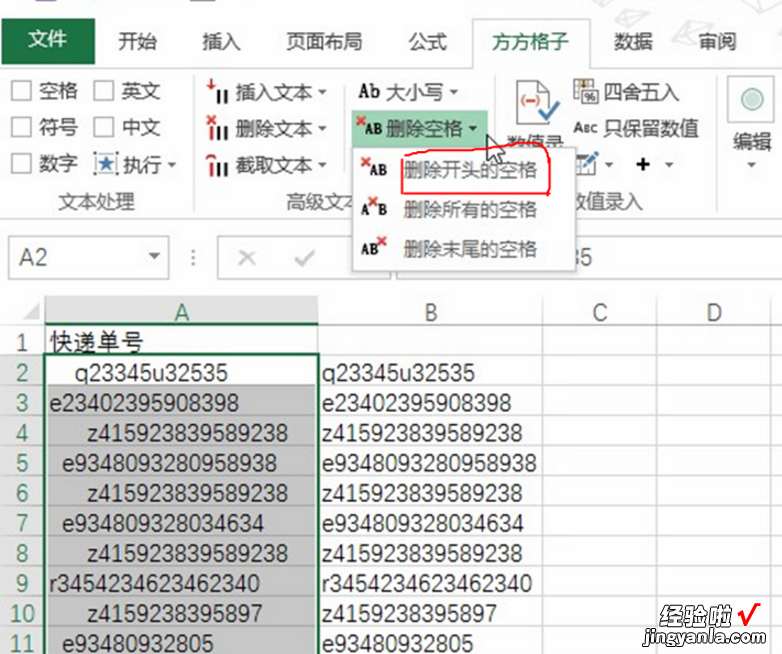
6、选择后会发现开头的空格一键全部去除 , 如下图所示,
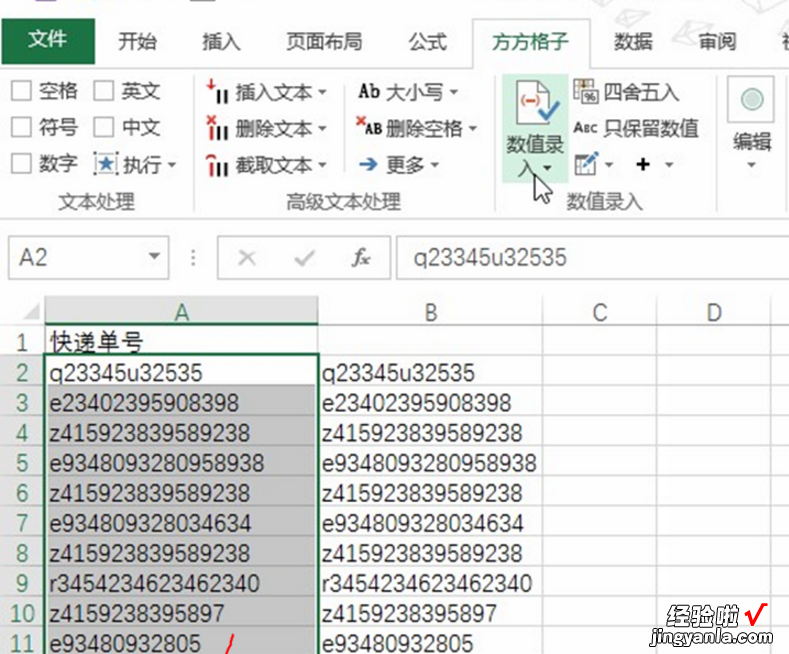
以上两种方法都可以去除excel表格中文字前后的空格,希望大家喜欢(了解更多精彩教程资讯,请关注leyongdm.com(乐用代码)) 。
